Xbox 360 è stato rilasciato nell'autunno del 2005 e la PlayStation 3 un anno dopo. Allora gli smartphone non erano così intelligenti, il mercato della telefonia mobile era dominato da giocatori come BlackBerry e Nokia, e il gioco era diviso tra console e PC.
Tutto è cambiato, tuttavia, quando Apple ha rilasciato l'iPhone; e ancora una volta con il rilascio dell'iPad. La rivoluzione mobile ha cambiato il modo in cui condividiamo, consumiamo media e giochiamo. Di questi tempi, sarebbe difficile trovare qualcuno senza un telefono cellulare, figuriamoci uno smartphone.
Per sfruttare l'aumento del tasso di adozione dei dispositivi mobili, Microsoft e Sony hanno messo a punto le loro app mobili che consentono ai giocatori di accedere a varie funzionalità di Xbox One e PlayStation 4 dai loro smartphone e tablet.
Xbox One SmartGlass
Se possedevi una Xbox 360, probabilmente hai familiarità con l'app SmartGlass di Microsoft. Da un dispositivo mobile i giocatori possono navigare nell'interfaccia utente, avviare app e giochi e accedere a funzioni sociali come obiettivi, amici e messaggi.

L'app Xbox One SmartGlass, che è separata dall'app Xbox 360, è più veloce e più stabile rispetto alle versioni precedenti. Questo perché, secondo Microsoft, "l'Xbox One è stato progettato da zero pensando a SmartGlass."
Disponibilità
L'app è disponibile gratuitamente per dispositivi Android, iOS, Windows Phone e Windows 8 e RT. È compatibile con smartphone e tablet Android con Android 4.0 o versioni successive, dispositivi Windows Phone con versione 7.5 o successiva, iPhone 3GS, iPod Touch di quarta generazione e ogni modello di iPad.
Iniziare
La prima volta che apri l'app ti verrà chiesto di accedere al tuo account Microsoft. Una volta completato, noterai quattro righe di tessere: Now Playing, Recent, Featured e My Pins.
Il riquadro Riproduzione in corso visualizza le informazioni in base alle azioni correnti, mentre nella sezione Recenti viene visualizzata l'attività Xbox recente. Microsoft inserisce nuovi film, programmi TV e giochi nella sezione In primo piano, mentre le app e i giochi che sono stati specificatamente aggiunti alla schermata iniziale di Xbox One sono visualizzati sotto I miei pin.

Un gesto scorri da sinistra a destra, o toccando il pulsante con tre linee orizzontali nella parte in alto a sinistra dello schermo, si aprirà il menu Opzioni. Da qui puoi accedere al tuo profilo Xbox Live, all'elenco di amici, obiettivi, pin, messaggi e impostazioni dell'app.
Connessione a Xbox One
Naturalmente tutte queste fantastiche funzioni non sono utili se non si è connessi alla console. Questo può essere fatto facendo clic sul pulsante Connetti nell'app SmartGlass, che dovrebbe visualizzare Xbox One.
Se la tua console non viene visualizzata, assicurati che Xbox One e il tuo dispositivo mobile siano connessi alla stessa rete e prova nuovamente a fare clic sul pulsante Connetti. Se continua a non funzionare, fai clic sull'opzione "Immetti indirizzo IP" e inserisci manualmente l'indirizzo IP di Xbox One, che può essere trovato accedendo alle Impostazioni della console, facendo clic su Rete e selezionando Impostazioni avanzate.

Funzionalità
L'avvio di un riquadro live dall'app SmartGlass trasformerà il tuo dispositivo mobile in un controller Xbox One, completo di pulsanti A, B, X e Y.
Selezionare giochi e programmi includono anche una funzione di accompagnamento che visualizzerà informazioni aggiuntive sul dispositivo.
Ad esempio, in determinati punti di Dead Rising 3 il tuo dispositivo mobile viene trasformato in un "Assistente digitale personale di difesa e controllo Zombie", che ti consente di interagire con personaggi non giocanti, chiamare attacchi aerei e altro ancora.
Suggerimenti
Per impedire che lo schermo del tuo dispositivo si oscuri o si spenga durante l'utilizzo di SmartGlass, inserisci le impostazioni dell'app e seleziona la casella "Stay Awake".
Usa la funzione di ricerca, che si trova accanto al pulsante Connetti, per trovare rapidamente giochi, film, programmi TV, musica e app.
PlayStation 4
Sony ha rilasciato l'app per PlayStation in Nord America in concomitanza con il lancio di PlayStation 4. Simile a SmartGlass di Microsoft, può essere utilizzato come secondo schermo durante la riproduzione di giochi selezionati, oltre a fornire accesso al PlayStation Store, varie funzioni sociali, e tutorial, tra le altre cose.

Disponibilità
L'app companion di PlayStation è disponibile gratuitamente nell'App Store di Apple e nel Play Store di Google. L'app è compatibile con smartphone e tablet Android con Android 4.0 o versioni successive e iPhone, iPad e iPod Touch con iOS 6 o versioni successive.
Iniziare
Devi accedere al tuo account PlayStation, che può essere fatto nel menu delle impostazioni sulla schermata principale dell'app, prima di poter accedere alle funzionalità complete dell'app. La prima cosa che noterai sull'interfaccia dell'app è la casella Novità, che mostra i giochi recenti giocati e altri aggiornamenti dai tuoi amici PSN.
L'app ti consente inoltre di accedere rapidamente al tuo profilo, trofei, elenco di amici e al PlayStation Store, dove puoi acquistare nuovi giochi. La barra di navigazione nella parte superiore dello schermo ospita ancora più funzioni social come notifiche, inviti, avvisi di giochi e messaggi.
La scheda Collegamenti nella parte inferiore dello schermo consente ai giocatori di accedere alle ultime notizie, tutorial, promozioni ed eventi PlayStation di Sony.
Connessione a PS4
Per connettersi a PlayStation 4, è necessario registrare lo smartphone o il tablet che si prevede di utilizzare. Vai su Impostazioni sulla console, seleziona PlayStation App Connection Settings e fai clic su Aggiungi dispositivo.

Assicurati che il tuo sistema e il tuo dispositivo mobile siano connessi alla stessa rete, quindi fai clic sulla scheda "Connetti a PS4" dall'app PlayStation, seleziona la tua console e inserisci il codice a otto cifre visualizzato sull'HDTV.

Funzionalità
Una volta completata la connessione, verranno presentate tre opzioni: per disconnettere, spegnere il sistema o utilizzare il dispositivo mobile come secondo schermo. Selezionando la seconda opzione dello schermo verranno visualizzate due funzionalità aggiuntive: telecomando e tastiera.
L'opzione remota trasforma lo smartphone o il tablet in un controller per PlayStation 4 (simile al telecomando SmartGlass di Microsoft) che può essere utilizzato per spostarsi all'interno dell'interfaccia utente.
La funzione della tastiera, che è incredibilmente maneggevole, ti dà la possibilità di utilizzare la tastiera su schermo del tuo dispositivo mobile per cose come l'invio di un messaggio al posto di quello su PlayStation 4.
Simile a Xbox One, la PlayStation 4 può anche utilizzare il tuo smartphone o tablet per visualizzare contenuti aggiuntivi durante la riproduzione di giochi compatibili. Ad esempio, Need For Speed Rivals utilizza la funzione di secondo schermo per visualizzare una mappa che consente ai giocatori di vedere altri driver di gioco e checkpoint vicini.
La PlayStation 4 può anche essere collegata a una PlayStation Vita su una rete Wi-Fi. Per saperne di più sulla funzione di riproduzione remota di PlayStation 4 e per sapere come configurarla, consulta la guida completa su come CNET.






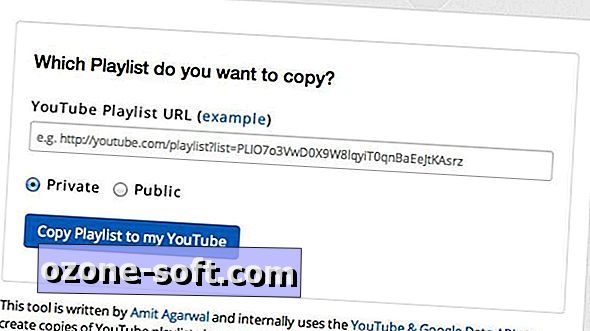






Lascia Il Tuo Commento